Los datos de reyes son siempre una molestia en las hojas de cálculo.
También es propenso a los errores, por lo que es posible que esté buscando una mejor manera de combinar los datos que tiene actualmente en células separadas en Excel.
Esta guía le mostrará cómo usar elConcatenate Excel FórmulaPara combinar datos de las células en su hoja de cálculo. Los pasos para la fórmula se abordan brevemente al comienzo de este artículo, luego entramos en más profundidad con las imágenes a continuación.
Cómo usar la fórmula de concatenato de Excel
- Haga clic dentro de la celda donde desea mostrar los valores de celda combinados.
- Tipo= Concatenate (AA, BB)en la celda.
- Reemplace AA con la ubicación de la primera celda.
- Reemplace BB con la ubicación de la segunda celda.
- Agregue parámetros adicionales a la fórmula para incluir cosas como el espacio entre los valores de la celda o las cadenas de texto adicionales para complementar los datos de las celdas.
| Fórmula | Producción |
=CONCATENATE(A2, B2) | Johnsmith |
=CONCATENATE(A2, " ", B2) | John Smith |
=CONCATENATE("Mr. ", A2, " ", B2) | Sr. John Smith |
Nuestro tutorial continúa a continuación con información adicional sobre el uso de la fórmula de concatenato de Excel, incluidas las imágenes de estos pasos.
Los ejemplos en la tabla anterior proporcionan una visión general rápida de lo que podría esperar de un puñado de variaciones de concatenado donde tiene un valor A2 de "John" y un valor B2 de "Smith".
Ver también:Cómo eliminar el borde del cuadro de texto en Excel 2013
Microsoft Excel 2013 tiene una serie de herramientas y características, como la fórmula de sustracción en Excel, que puede ayudarlo a aumentar su productividad o minimizar la cantidad de tiempo que necesita para pasar la entrada de datos. Una forma en particular que puede aprovechar las fórmulas de Excel es con la función concatenada. Esto le permite combinar datos de dos células en una. Entonces, por ejemplo, si tiene una tabla de información del cliente que se ha separado en primer y apellido en diferentes celdas, pero debe combinarlos en una célula para otra cosa, entonces puede evitar una gran cantidad de tedios con la capacidad de concatenado.
Nuestra guía a continuación le mostrará cómo usarlo, así como un par de formas en que puede modificarla para agregar espaciado o texto adicional a los datos existentes en sus celdas. Es realmente una herramienta poderosa y útil con la que estar familiarizado, y puede ayudar a reemplazar muchas de las tareas de Excel más molestas o que requieren mucho tiempo que podría haber tenido que realizar en el pasado.
Las opciones de formato de Microsoft Excel pueden ser una excelente manera de solucionar problemas de visualización con sus datos. Puede obtener más información sobre el formato de Excel con nuestro tutorial aquí.
Cómo usar Concatenate en Excel 2013 para combinar datos de múltiples celdas
Los pasos en este artículo le mostrarán cómo usar la función concatenada para combinar rápidamente los datos de dos celdas. Además, puede usar la función Concatenate para agregar texto o números antes o después de un valor de celda. Esto es algo que a menudo uso si necesito agregar el mismo texto a una columna de celdas y quiero evitar escribirlo todo.
Paso 1: Abra su hoja de cálculo en Excel 2013.
Paso 2: haga clic dentro de la celda donde desea mostrar los valores combinados.
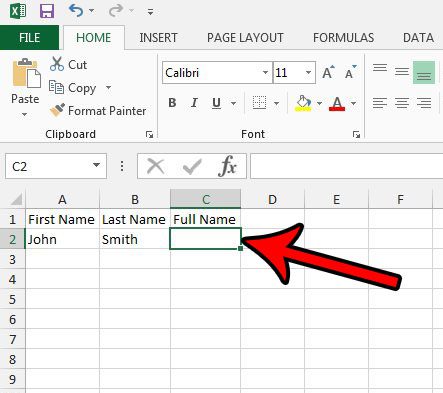
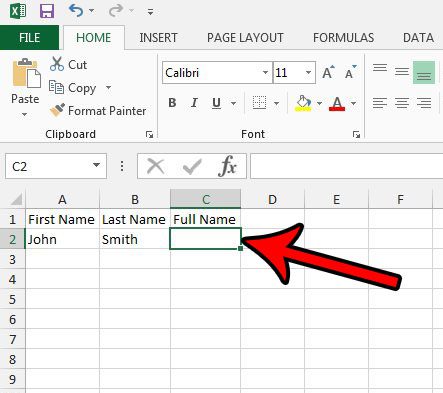
Paso 3: Tipo= Concatenate (A2, B2)Pero reemplace elA2parte de la fórmula con la ubicación de la celda para la primera celda que desea combinar y reemplazarB2con la segunda celda. Entonces puedes presionarIngresaren su teclado para ejecutar la fórmula.
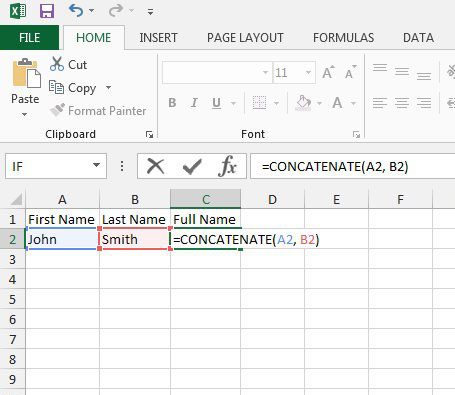
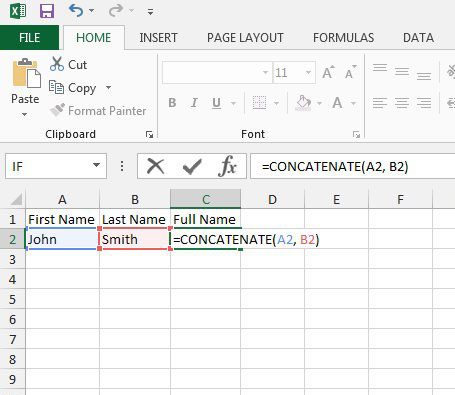
Puede notar que Excel combinará exactamente lo que hay en esas células. En mi ejemplo anterior, esa fórmula resultaría en Johnsmith. Desafortunadamente, ese no es el resultado deseado de esto, por lo que necesito hacer un ajuste a la fórmula. Si cambio la fórmula a=CONCATENATE(A2, " ", B2)Luego mostrará el resultado deseado "John Smith". Tenga en cuenta que hay un espacio entre las comillas en esa fórmula.
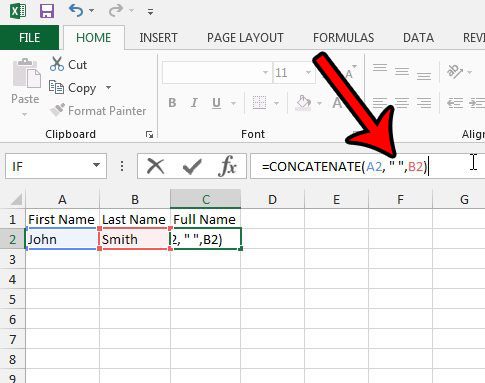
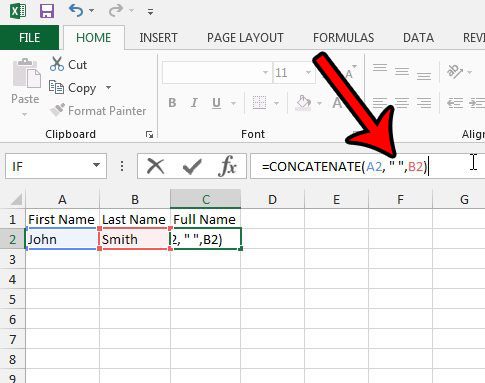
En esa misma línea, también podemos agregar texto a esta fórmula. Cambiando la fórmula a=CONCATENATE("Mr. ", A2, " ", B2)Tendríamos un valor celular resultante del "Sr. John Smith".
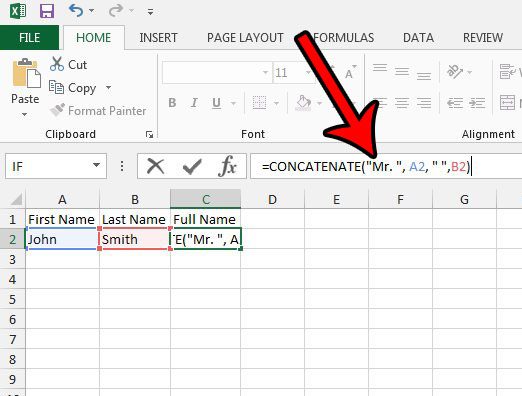
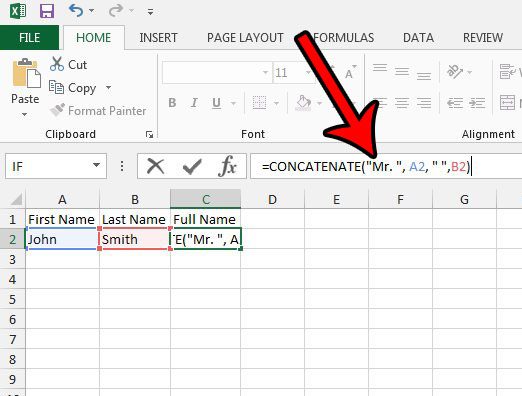
La fórmula de concatenato es solo una de las muchas fórmulas útiles en Excel. Este artículo habla sobre la personalización de la fórmula Vlookup en Excel 2013, que es útil cuando desea usar un valor para encontrar un valor relacionado.
